Xin chào các bạn! Bạn có biết tổ hợp phím tắt đơn giản có thể tăng tốc công việc của bạn như thế nào không? Chúng ta thường tự đặt câu hỏi: "Làm thế nào chúng ta có thể cải thiện năng suất làm việc tại máy tính?" Hơn nữa, tốc độ của máy tính, như thực tế cho thấy, không phải là yếu tố chi phối.
Các phím nóng trên bàn phím của bạn
Giảm số lượng các cử chỉ thường xuyên vô tận và tăng năng suất của chúng ta, giảm mức độ căng thẳng của chúng ta, giúp sao chép và dán các lệnh bằng các phím. Ví dụ: chọn văn bản bằng bàn phím ( Shift + mũi tên ) và nhấp để sao chép Ctrl + C (bản sao phím nóng) - nhanh hơn nhiều so với chọn bằng chuột, mỗi lần nhấc tay khỏi bàn phím. Bạn đang làm gì đấy? Sau khi chọn văn bản bằng chuột, hãy nhấp vào Sao chép từ menu Tập tin , và sau đó quay lại bàn phím một lần nữa. Dưới đây là 12 tổ hợp phím nóng mà bạn nên nhớ và sử dụng trên máy.
Quan trọng! Trước tiên, hãy cùng chúng tôi tìm hiểu cách sử dụng máy tính một cách chính xác và cách các tổ hợp này sẽ được chỉ định.
Ví dụ, sự kết hợp Ctrl + C... Dấu cộng trong mục nhập này có nghĩa là các tổ hợp phím đồng thời Điều khiển và VỚI(Các ký tự Latinh trong phím tắt).
Đối với nhiều người, lúc đầu, không thể thực hiện việc ép đồng thời. Vì vậy, hãy làm như thế này:
Bấm các phím một cách chính xác
Trước tiên, hãy nhấn phím đầu tiên và nhấn phím thứ hai mà không thả nó ra.
Khi 3 phím được chỉ định trong một tổ hợp, thì trước tiên chúng ta nhấn hai phím đầu tiên từ tổ hợp và trong khi giữ chúng, nhấn phím thứ ba.
12 phím tắt để tăng năng suất của bạn
1. Ctrl + C hoặc Ctrl + Chèn (Sao chép)
Cả Ctrl + C hoặc Ctrl + Insert đều được sử dụng để sao chép văn bản đã chọn hoặc mục đã chọn. Nếu bạn muốn cắt vùng chọn, hãy nhấn Ctrl + X.
2. Ctrl + V hoặc Shift + Insert(Chèn)
Cả Ctrl + V hoặc Shift + Insert đều được sử dụng để chèn văn bản hoặc một đối tượng đã được sao chép trước đó vào bộ nhớ máy tính (clipboard).
3. Ctrl + Z và Ctrl + Y(Hoàn tác, Làm lại)
Ctrl + Z cho phép bạn Hoàn tác bất kỳ thay đổi nào. Ví dụ: nếu bạn cắt văn bản, nhấp vào các nút này sẽ đưa văn bản trở lại vị trí ban đầu. Sự kết hợp này có thể được sử dụng nhiều lần để hoàn tác các thay đổi gần đây. Nhấn Ctrl + Y sẽ lặp lại các bước đã hoàn tác.
4. Ctrl + F(Tìm kiếm)
Nhấn Ctrl + F sẽ mở cửa sổ tìm kiếm trong bất kỳ chương trình nào. Điều này có thể được sử dụng trong trình duyệt internet để tìm văn bản trên trang hiện tại.
5. Alt + Tab hoặc Ctrl + Tab(phím nóng chuyển đổi)
Chuyển đổi nhanh giữa các cửa sổ chương trình đang mở (Alt + Tab) hoặc các tab trong cửa sổ (Ctrl + Tab) khi di chuyển về phía trước.
Nếu bạn thêm phím Shift vào tổ hợp (ví dụ: Shift + Alt + Tab hoặc Shift + Ctrl + Tab), thì số tiến sẽ theo thứ tự ngược lại.
6. Ctrl + Back Space và Ctrl + Mũi tên Trái hoặc Phải(phím nóng Xóa từ)
Nhấn Ctrl + Backspace sẽ xóa toàn bộ từ nhưng chỉ Backspace chỉ một ký tự.
Giữ phím Ctrl trong khi nhấp vào mũi tên trái hoặc phải sẽ di chuyển con trỏ từng từ thay vì từng ký tự. Để chọn văn bản theo từng từ, bạn có thể giữ Ctrl + Shift rồi nhấn phím mũi tên trái hoặc phải.
Trong khi làm việc trên tài liệu hoặc tệp khác, hầu hết mọi chương trình đều lưu tệp khi bạn nhấn Ctrl + S. Những phím tắt này nên được sử dụng thường xuyên khi bạn đang làm việc gì đó quan trọng.
8. Ctrl + Home hoặc Ctrl + End(Bắt đầu, Kết thúc)
Ctrl + Home di chuyển con trỏ đến đầu tài liệu và Ctrl + End di chuyển con trỏ đến cuối tài liệu. Điều này có thể được sử dụng khi làm việc với hầu hết các tài liệu cũng như các trang web.
9. Ctrl + P(Niêm phong)
Ctrl + P mở cửa sổ xem trước khi in cho trang hoặc tài liệu hiện tại.
10. Trang Up, Space và Page Down(Cuộn trang)
Nhấn sẽ cuộn trang lên hoặc xuống. Khi duyệt các trang web dài trên Internet, nhấn phím cách sẽ cuộn thông tin lên đến chiều cao của cửa sổ trình duyệt, đây là một trang thông thường. Bạn có thể nhận thấy rằng các phím tắt thường được gọi là phím nóng. Có lẽ vì chúng cần nhanh chóng được nhấn và thả ra để không bị "bỏng"
11. Ctrl + Shift hoặc Alt + Shift (bố cục bàn phím)
Các tổ hợp này được sử dụng để chuyển đổi giữa các ngôn ngữ đầu vào. Trong phần cài đặt của hệ điều hành, bạn có thể chọn tùy chọn thuận tiện nhất cho mình.
12. Ctrl + A (Chọn)
Lệnh này thực hiện lựa chọn nhanh toàn bộ nội dung của cửa sổ hoặc trang đang hoạt động.
Điều cần biết:
Bạn đọc thân mến! Bạn đã xem bài viết đến cuối cùng.
Bạn đã nhận được câu trả lời cho câu hỏi của mình chưa? Viết một vài từ trong các nhận xét.
Nếu bạn không thể tìm thấy câu trả lời, chỉ ra những gì bạn đang tìm kiếm.
"Phím nóng" là phím tắt đặc biệt được thiết kế để đơn giản hóa và tăng tốc công việc của người dùng trên máy tính. Đây là một giải pháp thay thế thuận tiện hơn cho các lệnh được thực hiện bằng chuột, vì nó loại bỏ sự cần thiết phải di chuyển qua nhiều mục menu để tìm kiếm thao tác mong muốn.
Một tổ hợp phím nóng thường là hai hoặc ba nút phải được nhấn tuần tự hoặc đồng thời. Các hành động mà tổ hợp phím đặc biệt được xác định có thể vừa có mục đích chung vừa tạo điều kiện thuận lợi cho việc thực hiện các chức năng cụ thể (làm việc với văn bản, trong trình thám hiểm, với cửa sổ). Các phím tắt dành cho mục đích chung nổi tiếng nhất là những phím tắt thường được sử dụng để thực hiện các thao tác sao chép và dán. Để sao chép và dán trên bàn phím, chỉ cần sử dụng tổ hợp "Ctrl + C" và "Ctrl + V".
Điều hướng nhanh qua bài viết
Sao chép
Chức năng sao chép có nghĩa là một tệp hoặc phân đoạn của nó (văn bản, âm thanh, hình ảnh) được sao chép tạm thời vào khay nhớ tạm thời:
- Cần chọn đối tượng cần thiết (tệp hoặc đoạn văn bản) bằng con trỏ chuột;
- Nhấn tổ hợp phím "Ctrl + C" hoặc "Ctrl + Insert".
Tổ hợp "Ctrl + C" phù hợp với hệ điều hành Windows. Người dùng Mac OS X sẽ cần nhấn Command + C.
Chèn
Khi "dán" một tệp hoặc phân đoạn của nó, dữ liệu được lưu trữ trong khay nhớ tạm được dán vào vị trí đã chỉ định. Điều này yêu cầu:
- Sử dụng con trỏ để chỉ định vị trí cần chèn đối tượng (nếu là văn bản thì nhấp chuột trái vào nơi cần chèn đối tượng);
- Để chèn, nhấn tổ hợp phím "Ctrl + V" hoặc "Shift + Insert".
Trên Mac OS X, nhấn Command + V.
Các phím tắt bàn phím
Có một số tổ hợp phím hữu ích hơn giúp tạo thuận lợi đáng kể cho công việc của người dùng trong Windows:
- "Win" hoặc "Ctrl + Esc" - mở menu "Start";
- "Win + E" - khởi động Explorer;
- "Win + Tab" hoặc "Win + Shift + Tab" - chuyển đổi giữa các nút trên thanh tác vụ;
- "Màn hình in" - chụp ảnh toàn bộ màn hình;
- Alt + Printscreen - chụp ảnh màn hình của cửa sổ hiện đang hoạt động;
- "Ctrl + A" - chọn mọi thứ (đối tượng, văn bản);
- "Ctrl + X" hoặc "Shift + Delete" - cắt các đối tượng hoặc văn bản vào khay nhớ tạm;
- "Ctrl + P" - in tài liệu;
- "Ctrl + S" - lưu tài liệu;
- "Ctrl + Z" - hoàn tác hành động cuối cùng;
- "Ctrl + Shift" hoặc "Alt + Shift" - chuyển đổi bố cục bàn phím (ví dụ: từ tiếng Nga sang tiếng Anh).
Với công việc thường xuyên có thông tin dạng văn bản, chỉ cần đơn giản là có thể giảm thời gian sử dụng một số thao tác. Sử dụng các phím nóng và nhiều cách kết hợp khác nhau sẽ đơn giản hóa công việc với văn bản.
Các phím và phím tắt để làm việc với văn bản
Chỉ định chữ sử dụng chuột hoặc bàn phím:
Di chuyển con trỏ chuột đến đầu đoạn văn. Nhấn giữ phím Shift và nhấn phím xuống để đến cuối một đoạn hoặc nhiều đoạn. Nếu con trỏ chuột ở cuối, hãy sử dụng Shift + "lên" 

Điều hướng qua tài liệu:
Động giữa bằng lời nói:

Chuyển đến đầu và cuối tài liệu:
- Ctrl + Home - chuyển con trỏ v Bắt đầu toàn bộ tài liệu,
- Ctrl + End - con trỏ chuột được đặt ở cuối.
Nếu bạn đang làm việc với thông tin văn bản trên MacBook, thì bạn có thể chuyển đến đầu dòng bằng cách sử dụng sự kết hợp chìa khóa fn + mũi tên trái (con trỏ sẽ được đặt trước ký tự đầu tiên trong dòng), đến cuối dòng - fn + mũi tên phải.
V Bắt đầu/ kết thúc miếng có thể được đánh bằng cách sử dụng kết hợp
fn + ctrl + mũi tên trái / phải. 
Sao chép và dán văn bản từ bàn phím
Thuật toán sao chép và dán:

Thay thế sự kết hợpđể sao chép: Ctrl + Ins (Chèn), dán: Shift + Ins.
Khi sử dụng các kết hợp trên, văn bản gốc vẫn giữ nguyên vị trí.
Sử dụng các nút Ctrl + X để sao chép văn bản và xóa văn bản khỏi vị trí hiện tại. Đã chọn mảnh vỡ bị cắt(biến mất), nhưng đồng thời nó được lưu trữ trong khay nhớ tạm và có thể được khôi phục về vị trí khác bằng Ctrl + V. 
Tổ hợp Shift + Del sẽ xóa đoạn đã chọn mà không đặt nó vào khay nhớ tạm, do đó, không thể chèn đoạn đã cắt theo cách này. 
Cách tiêu chuẩn
Khi làm việc với các tài liệu văn bản, có một cách chuẩn để làm việc với văn bản:

Sao chép văn bản từ Internet
Thông tin chứa trên các trang web được chọn theo hai cách: sử dụng Ctrl + A - chọn mọi thứ trên trang đang mở hoặc sử dụng chuột - phần cần thiết để sao chép.
Các hoạt động sao chép và dán từ các tài nguyên Internet được thực hiện với sử dụng những bàn phím.
Điều đáng chú ý là một số trang web được bảo vệ chống sao chép.
Chèn dòng lệnh
Cách đầu tiên là sử dụng menu ngữ cảnh:

Nóng bức chìa khóa tại dòng lệnh: để sao chép - Enter, dán - Ctrl + V, lựa chọn - Ctrl + M.
Cách thứ hai là cài đặt chương trình AutoHotkey
AutoHotkey là một chương trình tự động hóa và tạo macro mã nguồn mở miễn phí giúp đơn giản hóa các tác vụ lặp đi lặp lại.
Chương trình có sẵn để tải xuống trên trang web chính thức - https://autohotkey.com/download 
Trong thư mục " Tải xuống"Tệp cài đặt AutoHotKey_1.1.29.01 sẽ xuất hiện.
Khởi chạy nó, cho phép thực hiện các thay đổi.
Hơn nữa, cài đặt mặc định là cài đặt có cài đặt. Nó thường được cài đặt trên ổ C: / Program files / AutoHotKey 
Sau đó bạn có thể chạy chương trình bằng cách chọn Run AutoHotKey trong hộp thoại.
Kịch bản cho chương trình có thể được viết:

#IfWinActive ahk_class ConsoleWindowClass
^ V ::
SendInput (Raw)% clipboard%
trở lại
#IfWinActive
Khi bạn nhấn Thông tin Win + Ctrl + V và Win + Shift + Insert được sao chép vào khay nhớ tạm. Trong ứng dụng đang hoạt động, Ctrl + V hoặc Shift + Insert - chèn thông tin.
Biên dịch thành tệp thực thi - khởi chạy Ahk2.Exe (Tệp chương trình / AutoHotKey / Trình biên dịch) 
Lựa chọn tệp mong muốn 
Nhấn nút Đổi
Sau khi biên dịch thành công, trên màn hình sẽ xuất hiện hộp thoại.
Trên máy tính để bàn biểu tượng xuất hiện với chữ H: 
Chúng tôi khởi chạy nó và các phím nóng đã sẵn sàng để sử dụng.
Trong các phiên bản Windows mới hơn, chức năng sao chép và dán dòng lệnh có sẵn ở chế độ thông thường Ctrl + C, Ctrl + V. Nhưng đôi khi tính năng này bị vô hiệu hóa. Để kích hoạt nó cần thiết:

Sau đó, bạn có thể sử dụng các phím tắt tiêu chuẩn khi làm việc với bảng điều khiển.
| Hoạt động | Phim tăt |
|---|---|
| Tạo không gian không phá cách. | CTRL + SHIFT + phím cách |
| Tạo dấu gạch nối không ngắt. | CTRL + DEPHIS |
| Thêm kiểu in đậm. | CTRL + B |
| Thêm chữ in nghiêng. | CTRL + I |
| Thêm một gạch dưới. | CTRL + U |
| Giảm kích thước phông chữ về giá trị trước đó. | CTRL + SHIFT +< |
| Tăng kích thước phông chữ lên giá trị tiếp theo. | CTRL + SHIFT +> |
| Giảm kích thước phông chữ đi 1 điểm. | CTRL + [ |
| Tăng kích thước phông chữ lên một điểm. | CTRL +] |
| Loại bỏ định dạng đoạn văn hoặc ký tự. | CTRL + phím cách |
| Sao chép văn bản hoặc đối tượng đã chọn vào khay nhớ tạm. | CTRL + C |
| Xóa văn bản hoặc đối tượng đã chọn vào khay nhớ tạm. | CTRL + X |
| Dán văn bản hoặc đối tượng từ khay nhớ tạm. | CTRL + V |
| Dán đặc biệt. | CTRL + ALT + V |
| Chỉ dán định dạng. | CTRL + SHIFT + V |
| Hoàn tác hành động cuối cùng. | CTRL + Z |
| Lặp lại hành động cuối cùng. | CTRL + Y |
| Mở hộp thoại Thống kê. | CTRL + SHIFT + G |
Làm việc với các tài liệu và trang web
Tạo, xem và lưu tài liệu
Tìm kiếm, thay thế và chuyển tiếp
| Hoạt động | Phim tăt |
|---|---|
| Tìm kiếm văn bản, định dạng và các ký tự đặc biệt. | CTRL + F |
| Lặp lại tìm kiếm (sau khi đóng cửa sổ Tìm và Thay thế). | ALT + CTRL + Y |
| Thay thế văn bản, định dạng và các ký tự đặc biệt. | CTRL + H |
| Chuyển đến một trang, dấu trang, chú thích cuối trang, bảng, ghi chú, hình và các phần tử khác của tài liệu. | CTRL + G |
| Điều hướng giữa bốn địa điểm cuối cùng đã thực hiện các thay đổi. | ALT + CTRL + Z |
| Mở danh sách các tham số tìm kiếm. Sử dụng các phím mũi tên để chọn một tùy chọn, sau đó nhấn ENTER để tìm kiếm tài liệu của bạn. | ALT + CTRL + TRANG CHỦ |
| Chuyển đến vị trí của thay đổi trước đó. | CTRL + TRANG LÊN |
| Di chuyển đến vị trí của thay đổi tiếp theo. | CTRL + TRANG XUỐNG |
Thay đổi chế độ xem
Chế độ cấu trúc
| Hoạt động | Phim tăt |
|---|---|
| Chuyển một đoạn văn lên mức cao hơn. | ALT + SHIFT + MŨI TÊN TRÁI |
| Chuyển một đoạn văn đến cấp dưới. | ALT + SHIFT + MŨI TÊN PHẢI |
| Chuyển một đoạn văn thành văn bản nội dung. | CTRL + SHIFT + N |
| Di chuyển các đoạn đã chọn lên trên. | ALT + SHIFT + MŨI TÊN LÊN |
| Di chuyển các đoạn đã chọn xuống dưới. | ALT + SHIFT + MŨI TÊN XUỐNG |
| Mở rộng văn bản bên dưới tiêu đề. | ALT + SHIFT + PLUS SIGN |
| Thu gọn văn bản dưới tiêu đề. | ALT + SHIFT + MINUS SIGN |
| Mở rộng hoặc thu gọn tất cả văn bản hoặc tất cả các tiêu đề. | ALT + SHIFT + A |
| Ẩn hoặc hiển thị định dạng ký tự. | Dấu gạch chéo (/) trên bàn phím số |
| Hiển thị dòng đầu tiên của nội dung hoặc tất cả văn bản. | ALT + SHIFT + L |
| Hiển thị tất cả các tiêu đề với kiểu Tiêu đề 1. | ALT + SHIFT + 1 |
| Hiển thị tất cả các tiêu đề cho đến một tiêu đề theo kiểu "Heading n". | ALT + SHIFT + n |
| Chèn một ký tự tab. | CTRL + TAB |
In và xem trước tài liệu
Xem xét tài liệu
Chế độ đọc toàn màn hình
Tài liệu tham khảo, chú thích cuối trang và chú thích cuối cùng
Làm việc với các trang web
Chỉnh sửa và di chuyển văn bản và hình ảnh
Xóa văn bản và hình ảnh
Sao chép và di chuyển văn bản và hình ảnh
| Hoạt động | Phim tăt |
|---|---|
| Hiển thị bảng điều khiển khay nhớ tạm của Microsoft Office | Nhấn Alt + Z để chuyển đến tab Trang đầu, rồi nhấn A, N. |
| Sao chép văn bản đã chọn hoặc ảnh đã chọn vào khay nhớ tạm của Microsoft Office. | CTRL + C |
| Xóa văn bản hoặc hình ảnh đã chọn trên Microsoft Office Clipboard | CTRL + X |
| Dán phần bổ sung cuối cùng vào khay nhớ tạm của Microsoft Office. | CTRL + V |
| Di chuyển văn bản hoặc hình ảnh một lần. | F2 (sau đó di chuyển con trỏ và nhấn Enter) |
| Sao chép văn bản hoặc bản vẽ một lần. | SHIFT + F2 (sau đó di chuyển con trỏ và nhấn Enter) |
| Mở hộp thoại Tạo Khối Công trình Mới khi văn bản hoặc một đối tượng được chọn. | ALT + F3 |
| Khi một khối xây dựng, chẳng hạn như đồ họa SmartArt, được chọn, sẽ hiển thị menu lối tắt liên quan của nó. | SHIFT + F10 |
| Loại bỏ trong con heo đất. | CTRL + F3 |
| Chèn nội dung của con heo đất. | CTRL + SHIFT + F3 |
| Sao chép đầu trang hoặc chân trang từ phần trước của tài liệu. | ALT + SHIFT + R |
Chèn các ký tự và phần tử đặc biệt
| Chèn ký tự | Các phím nóng |
|---|---|
| Đồng ruộng | CTRL + F9 |
| Ngắt dòng | SHIFT + ENTER |
| Ngắt trang | CTRL + ENTER |
| Ngắt cột | CTRL + SHIFT + ENTER |
| Em gạch ngang | ALT + CTRL + dấu trừ |
| En dash | CTRL + dấu trừ |
| Chuyển giao mềm | CTRL + DEPHIS |
| Dấu gạch nối không đứt quãng | CTRL + SHIFT + DEPHIS |
| Không gian không phá vỡ | CTRL + SHIFT + phím cách |
| Nhãn hiệu bản quyền | ALT + CTRL + C |
| Nhãn hiệu được bảo hộ | ALT + CTRL + R |
| Nhãn hiệu | ALT + CTRL + T |
| Dấu chấm lửng | ALT + CTRL + DOT |
| Mở đầu một câu trích dẫn | CTRL + `(trích dẫn đơn),` (trích dẫn đơn) |
| Kết thúc một câu trích dẫn duy nhất | CTRL + "(trích dẫn đơn)," (trích dẫn đơn) |
| Dấu ngoặc kép mở | CTRL + `(trích dẫn đơn), SHIFT +" (trích dẫn đơn) |
| Dấu ngoặc kép đóng | CTRL + "(trích dẫn đơn), SHIFT +" (trích dẫn đơn) |
| Phần tử văn bản tự động | ENTER (sau khi nhập một vài ký tự đầu tiên của tên phần tử Văn bản tự động và chú giải công cụ xuất hiện) |
Chèn ký tự bằng mã ký tự
Chọn văn bản và hình ảnh
| Hoạt động | Phim tăt |
|---|---|
| Bật chế độ lựa chọn. | F8 |
| Đánh dấu ký tự gần nhất. | F8, sau đó nhấn MŨI TÊN TRÁI hoặc MŨI TÊN PHẢI |
| Mở rộng lựa chọn. | F8 (nhấn một lần để chọn một từ, nhấn hai lần để chọn một câu, v.v.) |
| Giảm lựa chọn. | SHIFT + F8 |
| Tắt chế độ lựa chọn. | thoát |
| Mở rộng vùng chọn một ký tự ở bên phải con trỏ. | SHIFT + MŨI TÊN PHẢI |
| Mở rộng vùng chọn một ký tự ở bên trái con trỏ. | SHIFT + MŨI TÊN TRÁI |
| Mở rộng vùng chọn đến cuối từ. | CTRL + SHIFT + MŨI TÊN PHẢI |
| Mở rộng vùng chọn đến đầu một từ. | CTRL + SHIFT + MŨI TÊN TRÁI |
| Mở rộng vùng chọn đến cuối dòng. | SHIFT + KẾT THÚC |
| Mở rộng vùng chọn đến đầu dòng. | SHIFT + TRANG CHỦ |
| Kéo dài vùng chọn xuống một dòng. | SHIFT + MŨI TÊN XUỐNG |
| Mở rộng vùng lựa chọn lên một hàng. | SHIFT + MŨI TÊN LÊN |
| Mở rộng vùng chọn đến cuối đoạn văn. | CTRL + SHIFT + MŨI TÊN XUỐNG |
| Mở rộng vùng chọn đến đầu đoạn văn. | CTRL + SHIFT + MŨI TÊN LÊN |
| Mở rộng lựa chọn xuống một trang. | SHIFT + TRANG XUỐNG |
| Mở rộng lựa chọn lên một trang. | SHIFT + TRANG LÊN |
| Mở rộng vùng chọn đến đầu tài liệu. | CTRL + SHIFT + HOME |
| Mở rộng vùng chọn đến cuối tài liệu. | CTRL + SHIFT + KẾT THÚC |
| Mở rộng vùng chọn đến cuối cửa sổ. | ALT + CTRL + SHIFT + TRANG XUỐNG |
| Chọn toàn bộ tài liệu. | CTRL + A |
| Chọn một khối văn bản dọc. | |
| Mở rộng lựa chọn đến một vị trí cụ thể trong tài liệu. | F8 và sau đó sử dụng các phím mũi tên; để thoát khỏi chế độ lựa chọn, nhấn phím ESC |
Đánh dấu văn bản và hình ảnh trong bảng
| Hoạt động | Phim tăt |
|---|---|
| Đánh dấu nội dung của ô tiếp theo. | CHUYỂN HƯỚNG |
| Đánh dấu nội dung của ô trước đó. | SHIFT + TAB |
| Lựa chọn một số ô liền kề. | Trong khi giữ phím SHIFT, hãy nhấn phím di chuyển con trỏ tương ứng vài lần |
| Lựa chọn cột. | Sử dụng các phím mũi tên để di chuyển đến ô trên cùng hoặc dưới cùng trong cột, sau đó thực hiện một trong các thao tác sau:
|
| Mở rộng vùng chọn (hoặc khối). | CTRL + SHIFT + F8 và sau đó sử dụng các phím mũi tên; để thoát khỏi chế độ lựa chọn, nhấn phím ESC |
| Chọn toàn bộ bảng. | ALT + 5 trên bàn phím số (tắt chỉ báo NUM LOCK) |
Di chuyển xung quanh tài liệu
| Động | Phim tăt |
|---|---|
| Một ký tự bên trái | MŨI TÊN TRÁI |
| Một ký tự ở bên phải | MŨI TÊN BÊN PHẢI |
| Một từ bên trái | CTRL + MŨI TÊN TRÁI |
| Một từ bên phải | CTRL + MŨI TÊN PHẢI |
| Lên một đoạn | CTRL + MŨI TÊN LÊN |
| Xuống một đoạn | CTRL + MŨI TÊN XUỐNG |
| Một ô bên trái (trong bảng) | SHIFT + TAB |
| Một ô ở bên phải (trong bảng) | CHUYỂN HƯỚNG |
| Đến dòng trước | MŨI TÊN LÊN |
| Đến dòng tiếp theo | MŨI TÊN ĐỂ XUỐNG |
| Đến cuối dòng | KẾT THÚC |
| Đến đầu dòng | TRANG CHỦ |
| Lên đầu màn hình | ALT + CTRL + TRANG LÊN |
| Đến cuối màn hình | ALT + CTRL + TRANG XUỐNG |
| Một màn hình lên | TRANG LÊN |
| Một màn hình xuống | TRANG DƯỚI |
| Đến đầu trang tiếp theo | CTRL + TRANG XUỐNG |
| Về đầu trang trước | CTRL + TRANG LÊN |
| Đến cuối tài liệu | CTRL + KẾT THÚC |
| Về đầu tài liệu | CTRL + TRANG CHỦ |
| Đến bản sửa lỗi trước đó | SHIFT + F5 |
| Vị trí của con trỏ khi tài liệu được đóng lần cuối (sau khi mở tài liệu) | SHIFT + F5 |
Di chuyển quanh bàn
Chèn dấu đoạn và tab vào bảng
Định dạng ký tự và đoạn văn
Sao chép định dạng
Thay đổi phông chữ hoặc kích thước của văn bản
Định dạng ký tự
| Hoạt động | Phim tăt |
|---|---|
| Mở hộp thoại Phông chữ để thay đổi định dạng ký tự. | CTRL + D |
| Thay đổi trường hợp của các chữ cái. | SHIFT + F3 |
| Chuyển đổi tất cả các chữ cái sang chữ hoa. | CTRL + SHIFT + A |
| Áp dụng kiểu in đậm. | CTRL + B |
| Đang áp dụng gạch chân. | CTRL + U |
| Gạch chân từ (không phải dấu cách). | CTRL + SHIFT + W |
| Gạch chân gấp đôi văn bản. | CTRL + SHIFT + D |
| Chuyển đổi sang văn bản ẩn. | CTRL + SHIFT + H |
| Áp dụng chữ in nghiêng. | CTRL + I |
| Chuyển đổi tất cả các chữ cái sang chữ hoa nhỏ. | CTRL + SHIFT + K |
| Áp dụng định dạng chỉ số con (khoảng cách tự động). | CTRL + EQUAL SIGN |
| Áp dụng định dạng chỉ số trên (khoảng cách tự động). | CTRL + SHIFT + PLUS SIGN |
| Xóa định dạng bổ sung khỏi các ký tự đã chọn. | CTRL + phím cách |
| Trang trí các ký tự đã chọn bằng phông chữ Symbol. | CTRL + SHIFT + Q |
Xem và sao chép định dạng văn bản
Đặt giãn cách dòng
Căn chỉnh các đoạn văn
Áp dụng các kiểu đoạn văn
Hợp nhất và các trường
Thực hiện hợp nhất
Làm việc với các lĩnh vực
| Hoạt động | Phim tăt |
|---|---|
| Chèn trường DATE. | ALT + SHIFT + D |
| Chèn trường LISTNUM (đánh số). | ALT + CTRL + L |
| Chèn trường PAGE. | ALT + SHIFT + P |
| Chèn trường TIME (thời gian hiện tại). | ALT + SHIFT + T |
| Chèn một trường trống. | CTRL + F9 |
| Cập nhật dữ liệu liên quan trong tài liệu Microsoft Office Word gốc. | CTRL + SHIFT + F7 |
| Làm mới các trường đã chọn. | F9 |
| Ngắt giao tiếp với hiện trường. | CTRL + SHIFT + F9 |
| Chuyển đổi giữa mã của trường đã chọn và giá trị của nó. | SHIFT + F9 |
| ALT + F9 | |
| Kích hoạt mã trường GOTOBUTTON hoặc MACROBUTTON trong trường có giá trị. | ALT + SHIFT + F9 |
| Chuyển sang trường tiếp theo. | F11 |
| Di chuyển đến trường trước đó. | SHIFT + F11 |
| Khóa thực địa. | CTRL + F11 |
| Loại bỏ việc chặn trường. | CTRL + SHIFT + F11 |
Thanh ngôn ngữ
Nhận dang chu Viet
Tham chiếu phím chức năng
Các phím chức năng
Phím chức năng SHIFT +
| Hoạt động | Phim tăt |
|---|---|
| Hiển thị thông tin trợ giúp hoặc định dạng theo ngữ cảnh. | SHIFT + F1 |
| Đang sao chép văn bản. | SHIFT + F2 |
| Thay đổi trường hợp của các chữ cái. | SHIFT + F3 |
| Lặp lại Tìm hoặc Bắt đầu. | SHIFT + F4 |
| Đi đến thay đổi cuối cùng. | SHIFT + F5 |
| Di chuyển đến khu vực hoặc khung cửa sổ trước đó (sau khi nhấn F6). | SHIFT + F6 |
| Chọn lệnh Thesaurus (tab Xem lại, nhóm Xem lại). | SHIFT + F7 |
| Giảm lựa chọn. | SHIFT + F8 |
| Chuyển đổi giữa các giá trị trường và mã của chúng. | SHIFT + F9 |
| Hiển thị menu ngữ cảnh. | SHIFT + F10 |
| Di chuyển đến trường trước đó. | SHIFT + F11 |
| Chọn lệnh Lưu (Nút Microsoft Office). | SHIFT + F12 |
CTRL + phím chức năng
CTRL + SHIFT + phím chức năng
Alt + phím chức năng
| Hoạt động | Phim tăt |
|---|---|
| Chuyển sang trường tiếp theo. | ALT + F1 |
| Tạo một khối xây dựng mới. | ALT + F3 |
| Thoát khỏi Office Word 2007. | ALT + F4 |
| Khôi phục kích thước trước đó của cửa sổ chương trình. | ALT + F5 |
| Điều hướng từ hộp thoại đang mở đến tài liệu (đối với các hộp thoại như Tìm và Thay thế hỗ trợ hành vi này). | ALT + F6 |
| Tìm lỗi chính tả hoặc lỗi ngữ pháp tiếp theo. | ALT + F7 |
| Đang chạy macro. | ALT + F8 |
| Chuyển đổi giữa các giá trị của tất cả các trường và mã của chúng. | ALT + F9 |
| Phóng to cửa sổ chương trình. | ALT + F10 |
| Hiển thị mã Microsoft Visual Basic. | ALT + F11 |
Điều hướng nhanh qua bài viết
Chèn
Khi "dán" một tệp hoặc phân đoạn của nó, dữ liệu được lưu trữ trong khay nhớ tạm được dán vào vị trí đã chỉ định.
Cách sao chép văn bản bằng bàn phím
Điều này yêu cầu:
Các phím tắt bàn phím
- "Win + E" khởi động Explorer;
- "Ctrl + S" lưu tài liệu;
"Phím nóng" là sự kết hợp đặc biệt của các phím trên bàn phím được thiết kế để đơn giản hóa và tăng tốc công việc của người dùng trên máy tính. Đây là một giải pháp thay thế thuận tiện hơn cho các lệnh được thực hiện bằng chuột, vì nó loại bỏ sự cần thiết phải di chuyển qua nhiều mục menu để tìm kiếm thao tác mong muốn.
Một tổ hợp phím nóng thường là hai hoặc ba nút phải được nhấn tuần tự hoặc đồng thời. Các hành động mà tổ hợp phím đặc biệt được xác định có thể vừa có mục đích chung vừa tạo điều kiện thuận lợi cho việc thực hiện các chức năng cụ thể (làm việc với văn bản, trong trình thám hiểm, với cửa sổ). Các phím tắt dành cho mục đích chung nổi tiếng nhất là những phím tắt thường được sử dụng để thực hiện các thao tác sao chép và dán. Để sao chép và dán trên bàn phím, chỉ cần sử dụng tổ hợp "Ctrl + C" và "Ctrl + V".
Điều hướng nhanh qua bài viết
Sao chép
Chức năng sao chép có nghĩa là một tệp hoặc phân đoạn của nó (văn bản, âm thanh, hình ảnh) được sao chép tạm thời vào khay nhớ tạm thời:
- Cần chọn đối tượng cần thiết (tệp hoặc đoạn văn bản) bằng con trỏ chuột;
- Nhấn tổ hợp phím "Ctrl + C" hoặc "Ctrl + Insert".
Tổ hợp "Ctrl + C" phù hợp với hệ điều hành Windows. Người dùng Mac OS X sẽ cần nhấn Command + C.
Chèn
- Sử dụng con trỏ để chỉ định vị trí cần chèn đối tượng (nếu là văn bản thì nhấp chuột trái vào nơi cần chèn đối tượng);
- Để chèn, nhấn tổ hợp phím "Ctrl + V" hoặc "Shift + Insert".
Các phím trên bàn phím để sao chép một cái gì đó?
Trên Mac OS X, nhấn Command + V.
Các phím tắt bàn phím
Có một số tổ hợp phím hữu ích hơn giúp tạo thuận lợi đáng kể cho công việc của người dùng trong Windows:
- "Win" hoặc "Ctrl + Esc" mở menu "Start";
- "Win + E" khởi động Explorer;
- "Win + Tab" hoặc "Win + Shift + Tab" chuyển đổi giữa các nút trên thanh tác vụ;
- "Màn hình in" để chụp ảnh toàn bộ màn hình;
- Alt + Printscreen chụp ảnh màn hình của cửa sổ hiện đang hoạt động;
- "Ctrl + A" chọn mọi thứ (đối tượng, văn bản);
- "Ctrl + X" hoặc "Shift + Delete" cắt các đối tượng hoặc văn bản vào khay nhớ tạm;
- "Ctrl + P" để in tài liệu;
- "Ctrl + S" lưu tài liệu;
- "Ctrl + Z" hoàn tác hành động cuối cùng;
- "Ctrl + Shift" hoặc "Alt + Shift" chuyển đổi bố cục bàn phím (ví dụ: từ tiếng Nga sang tiếng Anh).
"Phím nóng" là sự kết hợp đặc biệt của các phím trên bàn phím được thiết kế để đơn giản hóa và tăng tốc công việc của người dùng trên máy tính. Đây là một giải pháp thay thế thuận tiện hơn cho các lệnh được thực hiện bằng chuột, vì nó loại bỏ sự cần thiết phải di chuyển qua nhiều mục menu để tìm kiếm thao tác mong muốn.
Một tổ hợp phím nóng thường là hai hoặc ba nút phải được nhấn tuần tự hoặc đồng thời. Các hành động mà tổ hợp phím đặc biệt được xác định có thể vừa có mục đích chung vừa tạo điều kiện thuận lợi cho việc thực hiện các chức năng cụ thể (làm việc với văn bản, trong trình thám hiểm, với cửa sổ).
Cách sao chép văn bản, hình ảnh
Các phím tắt dành cho mục đích chung nổi tiếng nhất là những phím tắt thường được sử dụng để thực hiện các thao tác sao chép và dán. Để sao chép và dán trên bàn phím, chỉ cần sử dụng tổ hợp "Ctrl + C" và "Ctrl + V".
Điều hướng nhanh qua bài viết
Sao chép
Chức năng sao chép có nghĩa là một tệp hoặc phân đoạn của nó (văn bản, âm thanh, hình ảnh) được sao chép tạm thời vào khay nhớ tạm thời:
- Cần chọn đối tượng cần thiết (tệp hoặc đoạn văn bản) bằng con trỏ chuột;
- Nhấn tổ hợp phím "Ctrl + C" hoặc "Ctrl + Insert".
Tổ hợp "Ctrl + C" phù hợp với hệ điều hành Windows. Người dùng Mac OS X sẽ cần nhấn Command + C.
Chèn
Khi "dán" một tệp hoặc phân đoạn của nó, dữ liệu được lưu trữ trong khay nhớ tạm được dán vào vị trí đã chỉ định. Điều này yêu cầu:
- Sử dụng con trỏ để chỉ định vị trí cần chèn đối tượng (nếu là văn bản thì nhấp chuột trái vào nơi cần chèn đối tượng);
- Để chèn, nhấn tổ hợp phím "Ctrl + V" hoặc "Shift + Insert".
Trên Mac OS X, nhấn Command + V.
Các phím tắt bàn phím
Có một số tổ hợp phím hữu ích hơn giúp tạo thuận lợi đáng kể cho công việc của người dùng trong Windows:
- "Win" hoặc "Ctrl + Esc" mở menu "Start";
- "Win + E" khởi động Explorer;
- "Win + Tab" hoặc "Win + Shift + Tab" chuyển đổi giữa các nút trên thanh tác vụ;
- "Màn hình in" để chụp ảnh toàn bộ màn hình;
- Alt + Printscreen chụp ảnh màn hình của cửa sổ hiện đang hoạt động;
- "Ctrl + A" chọn mọi thứ (đối tượng, văn bản);
- "Ctrl + X" hoặc "Shift + Delete" cắt các đối tượng hoặc văn bản vào khay nhớ tạm;
- "Ctrl + P" để in tài liệu;
- "Ctrl + S" lưu tài liệu;
- "Ctrl + Z" hoàn tác hành động cuối cùng;
- "Ctrl + Shift" hoặc "Alt + Shift" chuyển đổi bố cục bàn phím (ví dụ: từ tiếng Nga sang tiếng Anh).
Việc phát minh ra chuột máy tính đã tạo điều kiện và đơn giản hóa rất nhiều cho cuộc sống của một người sử dụng máy tính bình thường. Điều này đặc biệt cảm nhận được khi làm việc với chỉnh sửa ảnh và video, cũng như giao diện của nhiều hệ điều hành.

Khi làm việc với các tệp văn bản, bạn có thể sử dụng các lệnh của menu chương trình hoặc menu ngữ cảnh được gọi bằng nút chuột phải. Ngoài ra, những người dùng thành thạo dành nhiều thời gian trong trình soạn thảo văn bản và lập trình viên làm việc với văn bản chương trình hoặc lệnh DOS sử dụng các tổ hợp phím nóng.
Sao chép và dán trên bàn phím bằng các công cụ tiêu chuẩn
Điều này có thể giảm đáng kể thời gian soạn thảo văn bản.
Điều hướng nhanh qua bài viết
Lựa chọn văn bản
Để sao chép văn bản bằng bàn phím, trước tiên bạn phải chọn nó:
- Đặt con trỏ văn bản ở đầu phần đã chọn của văn bản bằng cách sử dụng các phím mũi tên trái, phải, lên và xuống;
- Nhấn phím "Shift" và trong khi giữ, nhấn phím có mũi tên sang phải (bằng cách nhấn mũi tên một lần, một ký tự sẽ được tô sáng; giữ lâu các phím "Shift" của mũi tên sang phải , văn bản sẽ được chọn từng ký tự);
- Nhả các phím đã nhấn khi con trỏ đến cuối vùng văn bản đã chọn.
Để chọn một phần văn bản từ vị trí của con trỏ đến cuối dòng, bạn phải nhấn tổ hợp phím "Shift" và "End".
Việc chọn tất cả văn bản trong một tài liệu đang mở được thực hiện bằng cách nhấn đồng thời phím "Ctrl" và "A".
Sao chép và chỉnh sửa
Để sao chép và di chuyển đoạn văn bản đã chọn, bạn phải:
- Sao chép vùng văn bản đã chọn vào khay nhớ tạm bằng cách nhấn đồng thời tổ hợp phím "Ctrl" và "C" hoặc "Shift" và "Chèn" (để cắt đoạn đã chọn khỏi văn bản, bạn phải nhấn tổ hợp của "Ctrl" và "X");
- Di chuyển con trỏ văn bản đến điểm chèn của đoạn văn bản;
- Dán đoạn văn bản đã sao chép (hoặc cắt) bằng cách nhấn đồng thời các phím "Ctrl" và "V" hoặc "Shift" và "Chèn".
Trên bàn phím của nhiều máy tính xách tay, phím "Chèn" có thể được kết hợp với một phím khác ("Xóa", "Tạm dừng Brk") trong trường hợp này, một phím thứ ba được thêm vào tổ hợp nhấn - "Fn".
Tất cả các tổ hợp phím sử dụng các chữ cái giả định rằng các chữ cái phải nằm trong bố cục bàn phím tiếng Anh.
Giao diện của hệ điều hành Windows là phổ biến - nó được điều chỉnh để điều khiển chuột, bàn phím và trong các phiên bản mới, các cử chỉ bằng màn hình cảm ứng. Sử dụng "phím nóng" (tổ hợp đặc biệt để khởi chạy nhanh các thao tác nhất định) có thể tiết kiệm đáng kể thời gian khi thực hiện các hành động tiêu chuẩn trong hệ thống.

Để sử dụng máy tính hiệu quả hơn, người dùng cần biết các tổ hợp phím cơ bản, cũng như các kiến thức cơ bản về vận hành hệ thống chỉ sử dụng một bàn phím. Khi làm việc với các tài liệu văn bản, người dùng nên nghiên cứu kỹ các phím tắt chịu trách nhiệm sao chép và dán văn bản, cũng như để di chuyển xung quanh trang.
Điều hướng nhanh qua bài viết
Sao chép văn bản
Để sao chép văn bản bằng bàn phím của bạn và sau đó dán nó vào một nơi khác trong tài liệu của bạn, bạn cần phải:
- Mở tài liệu cần thiết.
- Chọn một đoạn văn bản bằng chuột hoặc bàn phím.
- Nhấn đồng thời phím "Ctrl" + "C" để lưu văn bản đã chọn vào bộ nhớ.
- Di chuyển con trỏ đến phần của tài liệu mà bạn muốn đặt phân đoạn đã lưu.
- Nhấn Ctrl + V cùng lúc để dán văn bản.
Trong trường hợp không cần sao chép đoạn văn bản gốc mà cần di chuyển, bạn nên sử dụng tổ hợp phím "Ctrl" + "X" để cắt đoạn văn bản đã chọn.
Các kết hợp khác
Khi làm việc với văn bản, sẽ rất hữu ích cho người dùng khi biết các kết hợp như:
- Ctrl + A chọn tất cả văn bản trong tài liệu.
- Ctrl + B làm cho tất cả văn bản đã chọn được in đậm hoặc bao gồm thuộc tính được chỉ định cho văn bản đã nhập.
- "Ctrl" + "i" chọn đoạn văn bản đã chọn in nghiêng hoặc cho phép bạn nhập văn bản theo cách đã chỉ định.
- "Ctrl" + "P" gửi tài liệu để in.
- Ctrl + Shift hoặc Alt + Shift thay đổi ngôn ngữ nhập.
- Ctrl + N mở một tài liệu trống mới.
- "Ctrl" + "O" gọi hộp thoại để mở tệp khác.
- Ctrl + S lưu tài liệu hiện tại.
"Phím nóng" là sự kết hợp đặc biệt của các phím trên bàn phím được thiết kế để đơn giản hóa và tăng tốc công việc của người dùng trên máy tính. Đây là một giải pháp thay thế thuận tiện hơn cho các lệnh được thực hiện bằng chuột, vì nó loại bỏ sự cần thiết phải di chuyển qua nhiều mục menu để tìm kiếm thao tác mong muốn.
Một tổ hợp phím nóng thường là hai hoặc ba nút phải được nhấn tuần tự hoặc đồng thời. Các hành động mà tổ hợp phím đặc biệt được xác định có thể vừa có mục đích chung vừa tạo điều kiện thuận lợi cho việc thực hiện các chức năng cụ thể (làm việc với văn bản, trong trình thám hiểm, với cửa sổ). Các phím tắt dành cho mục đích chung nổi tiếng nhất là những phím tắt thường được sử dụng để thực hiện các thao tác sao chép và dán.
Để sao chép và dán trên bàn phím, chỉ cần sử dụng tổ hợp "Ctrl + C" và "Ctrl + V".
Điều hướng nhanh qua bài viết
Sao chép
Chức năng sao chép có nghĩa là một tệp hoặc phân đoạn của nó (văn bản, âm thanh, hình ảnh) được sao chép tạm thời vào khay nhớ tạm thời:
- Cần chọn đối tượng cần thiết (tệp hoặc đoạn văn bản) bằng con trỏ chuột;
- Nhấn tổ hợp phím "Ctrl + C" hoặc "Ctrl + Insert".
Tổ hợp "Ctrl + C" phù hợp với hệ điều hành Windows. Người dùng Mac OS X sẽ cần nhấn Command + C.
Chèn
Khi "dán" một tệp hoặc phân đoạn của nó, dữ liệu được lưu trữ trong khay nhớ tạm được dán vào vị trí đã chỉ định. Điều này yêu cầu:
- Sử dụng con trỏ để chỉ định vị trí cần chèn đối tượng (nếu là văn bản thì nhấp chuột trái vào nơi cần chèn đối tượng);
- Để chèn, nhấn tổ hợp phím "Ctrl + V" hoặc "Shift + Insert".
Trên Mac OS X, nhấn Command + V.
Các phím tắt bàn phím
Có một số tổ hợp phím hữu ích hơn giúp tạo thuận lợi đáng kể cho công việc của người dùng trong Windows:
- "Win" hoặc "Ctrl + Esc" mở menu "Start";
- "Win + E" khởi động Explorer;
- "Win + Tab" hoặc "Win + Shift + Tab" chuyển đổi giữa các nút trên thanh tác vụ;
- "Màn hình in" để chụp ảnh toàn bộ màn hình;
- Alt + Printscreen chụp ảnh màn hình của cửa sổ hiện đang hoạt động;
- "Ctrl + A" chọn mọi thứ (đối tượng, văn bản);
- "Ctrl + X" hoặc "Shift + Delete" cắt các đối tượng hoặc văn bản vào khay nhớ tạm;
- "Ctrl + P" để in tài liệu;
- "Ctrl + S" lưu tài liệu;
- "Ctrl + Z" hoàn tác hành động cuối cùng;
- "Ctrl + Shift" hoặc "Alt + Shift" chuyển đổi bố cục bàn phím (ví dụ: từ tiếng Nga sang tiếng Anh).

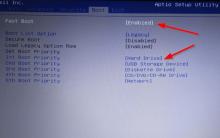









Cách xóa các hạn chế trên Steam
VKontakte "Truy cập bị đóng" - cách vào
VKontakte bị chặn - trang đã bị tấn công (giải pháp cho vấn đề)
Lịch sử và trạng thái của đơn đặt hàng Đang chờ nguồn gốc thanh toán
Hướng dẫn Kỹ thuật Xã hội